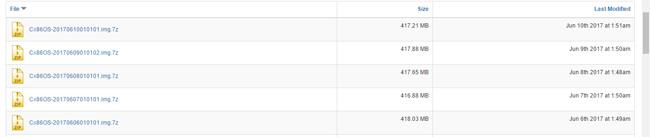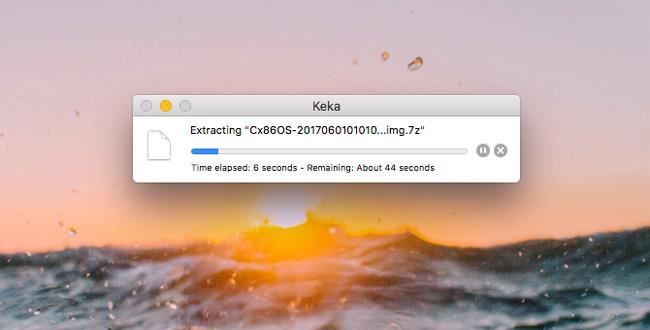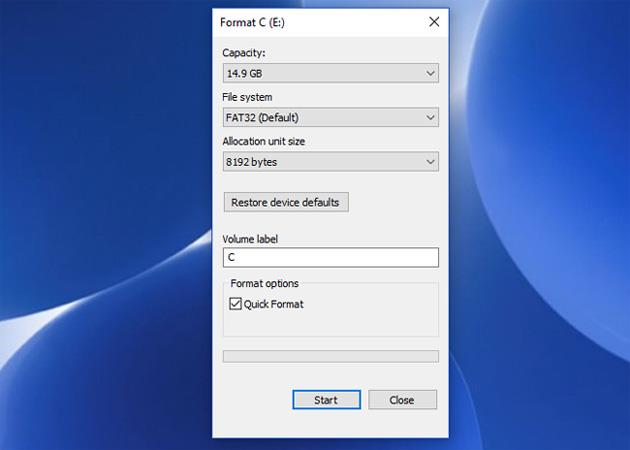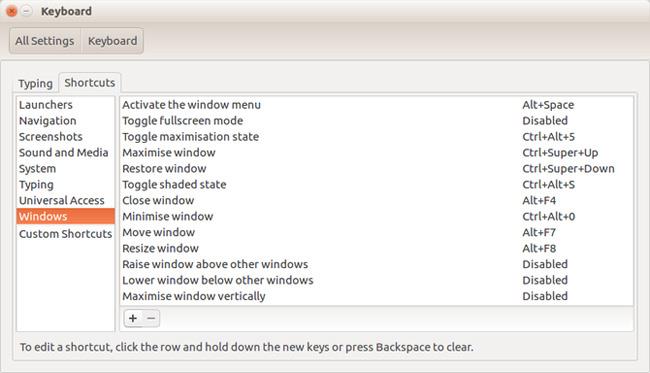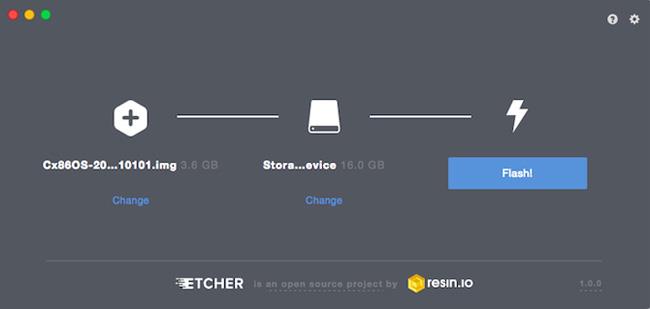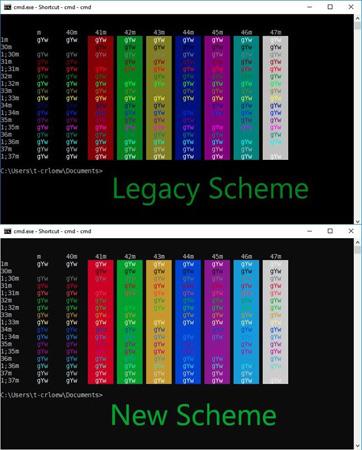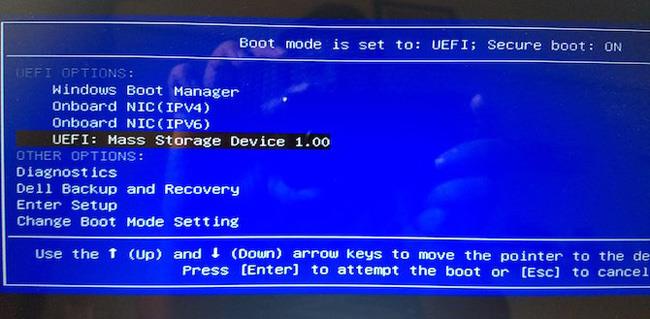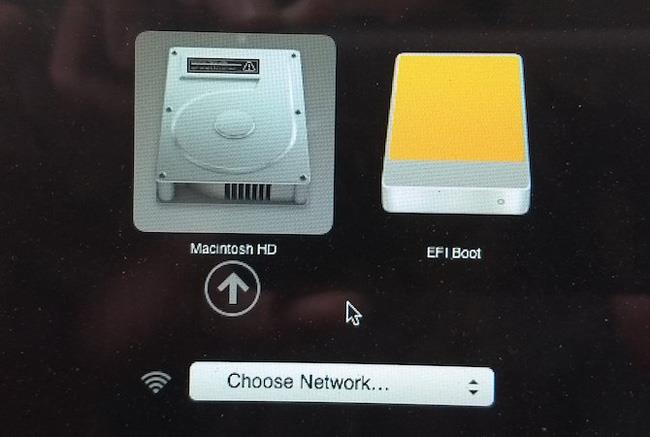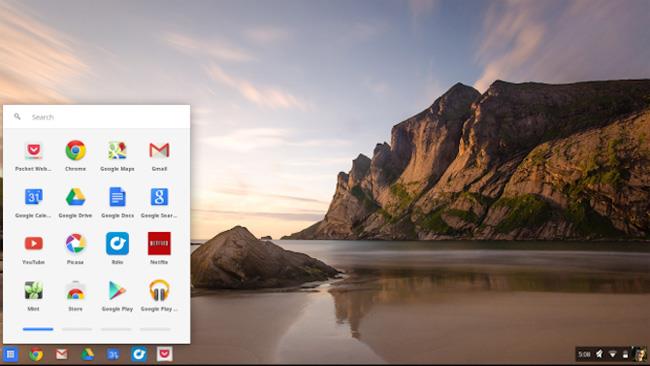Ja vēlaties iegādāties Chromebook datoru tikai tāpēc, ka vēlaties izbaudīt Google operētājsistēmas Chrome OS funkcijas, tas tiešām nav nepieciešams. Patiesībā, lai izmantotu šo operētājsistēmu, ir nepieciešams tikai galddators un USB.
Līdz šim Google nav oficiāli piedāvājis šīs operētājsistēmas izmēģinājuma versiju, taču izstrādātāji ir atraduši veidu, kā palīdzēt jums to izbaudīt, izmantojot atvērtā pirmkoda neoficiālo versiju ar nosaukumu Chromium. Šī metode darbojas labi neatkarīgi no tā, vai izmantojat Windows, macOS vai Linux. Turklāt pašreizējā operētājsistēma netiks pārrakstīta.
Pirms darba sākšanas ir jāsagatavo instrumenti
- Darbojas dators ar USB portu.
- USB ar minimālo ietilpību 4 GB.
- Dekompresijas programmatūra 7-Zip operētājsistēmai Windows, Keka operētājsistēmai Mac un p7zip operētājsistēmai Linux.
- Etcher attēlu rakstītājs operētājsistēmai Windows, macOS vai Linux.
Piezīme. Instalēšanas procesa laikā USB ierīcē esošie dati tiks pilnībā izdzēsti. Ja jums ir kādi svarīgi dati USB, saglabājiet tos kaut kur citur.
1. darbība. Lejupielādējiet jaunāko Chromium OS versiju
Google vēl nav oficiālas Chromium OS versijas, tāpēc labākais alternatīvais lejupielādes avots ir Arnold The Bat.
Saite, lai lejupielādētu jaunāko Chromium OS.
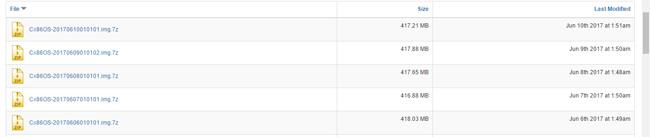
2. darbība: izvelciet ZIP failu
Ir pienācis laiks izmantot cietajā diskā esošo 7-Zip failu. Izvelciet šo failu, izmantojot iepriekš minēto lietojumprogrammu 7-Zip.
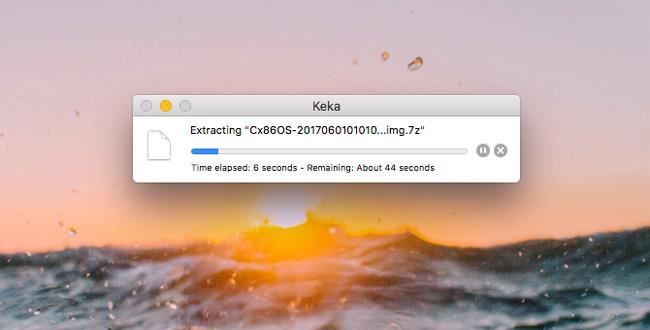
3. darbība: formatējiet USB disku
Pievienojiet USB datoram un formatējiet to kā FAT32. Šis ir vienkāršākais process operētājsistēmā Windows, to nav grūti izdarīt operētājsistēmām MacOS un Linux.
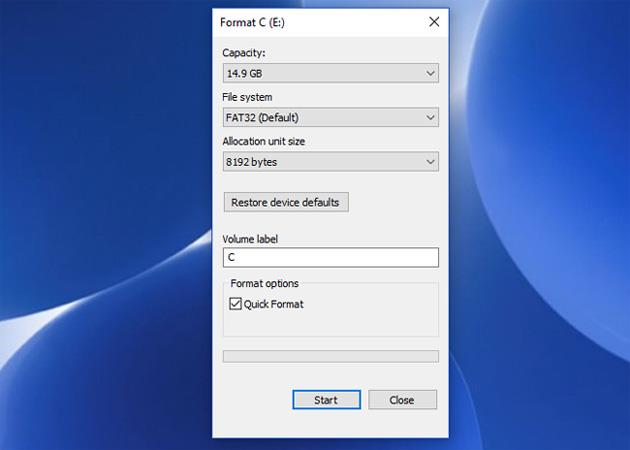
MacOS iebūvētā diska utilīta var formatēt USB kā FAT32. Ja redzat to sauc par MS-DOS FAT, neuztraucieties, abi formāti ir līdzīgi.
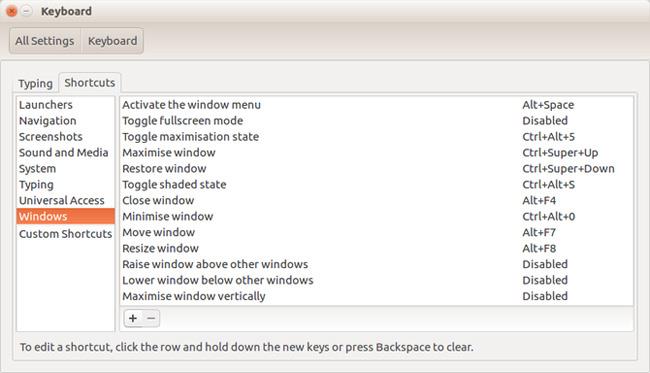
Ja Windows vai Mac metodes jūs mulsina, varat izmantot SD asociācijas oficiālās Card Formater lietojumprogrammas.
Lejupielādējiet lietotni SD Card Formater operētājsistēmai Windows vai Mac (bezmaksas).
Linux lietotājiem mēs iesakām lietotni GParted.
Lejupielādējiet lietojumprogrammu GParted operētājsistēmai Linux .
Papildu ērtībai, kad tiek prasīts nosaukt jauno disku, nosauciet to par "Chrome".
4. darbība: lejupielādējiet un instalējiet Etcher
Ir daudz programmatūras rīku failu instalēšanai ārējos diskos, taču mēs uzskatām, ka Etcher ir labākais no tiem. Tas ir vairāku platformu, kas nozīmē, ka tas darbojas vienādi operētājsistēmās Windows, macOS vai jebkurā Linux distro. Vissvarīgākais ir tas, ka tas pārbauda ierakstīšanas procesu, kas nozīmē, ka, izveidojot failu USB, tas pārbauda, vai viss ir pareizi.
Lejupielādējiet Etcher operētājsistēmai Windows, Mac un Linux .
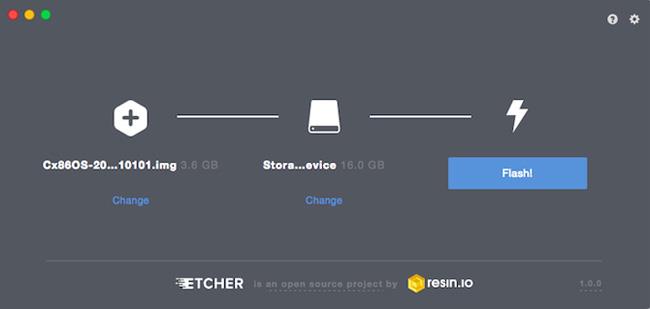
5. darbība: palaidiet Etcher un instalējiet failu
Tagad jums ir jābūt pilnībā formatētam USB diskam ar nosaukumu “Chrome”, kas ir pievienots datora portam (kā 3. darbībā). Jums būs arī jaunākās Chromium OS izvilktais attēla fails (piemēram, 1. darbība un 2. darbība). Turklāt jūsu datorā ir instalēts arī Etcher (kā aprakstīts 4. darbībā). Sāciet lietot Etcher.
- Noklikšķiniet uz Atlasīt attēlu un pārlūkojiet līdz vietai, kur atrodas Chromium OS attēla fails. Pievienojiet to programmā Etcher.
- Noklikšķiniet uz Atlasīt disku un atlasiet izveidoto Chrome USB disku .
- Noklikšķiniet uz Flash , lai sāktu attēla instalēšanas procesu un apstiprinātu instalēšanu.
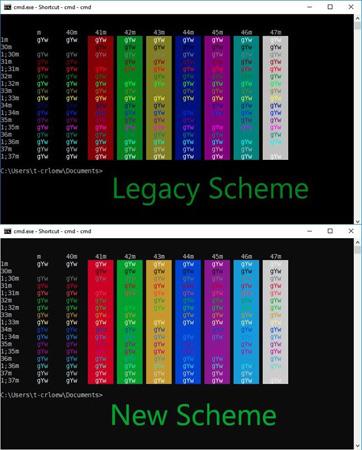
Kad Etcher būs pabeigts, tas būs USB disks, kas tiks palaists ar Chomium OS.
6. darbība. Restartējiet datoru un noklikšķiniet uz sāknēšanas opcijas
"Sāknēšana" ir operētājsistēmas atlases process. Katrs dators ļauj izvēlēties disku, no kura palaist operētājsistēmu, neatkarīgi no tā, vai tas ir cietais disks, USB vai pat DVD diskdzinis.
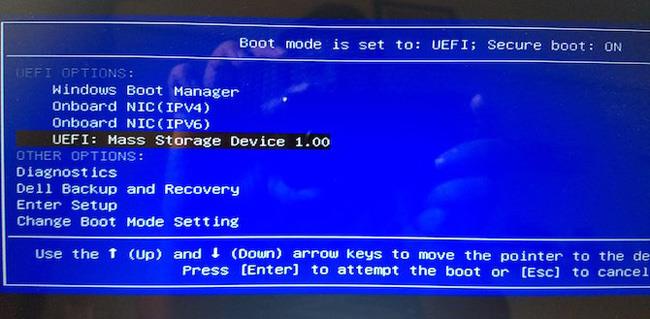
Windows vai Linux datoros : dažādiem datoriem ir atšķirīgi BIOS iestatījumi. Sāknēšanas opciju izvēlnē ir īsinājumtaustiņi F5, F8 vai F12. Ja neesat pārliecināts, varat ievadīt datora BIOS iestatījumus.
Operētājsistēmai Mac : tiklīdz Mac izslēdzas un restartējas, turiet nospiestu opciju taustiņu . Turiet nospiestu šo taustiņu, līdz tiek parādīta sāknēšanas izvēlne, kas ļauj izvēlēties starp Macintosh cieto disku un pievienoto USB (parasti atzīmēts kā EFI).
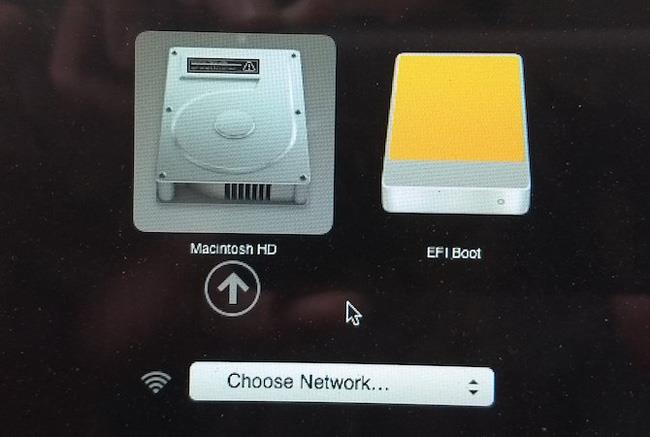
7. darbība. Sāknējiet operētājsistēmu Chrome OS
Sāknēšanas izvēlnē atlasiet USB disku un nospiediet taustiņu Enter. Jūsu dators sāks darboties no diska. Jūs izbaudāt Chrome OS būtību, neietekmējot cieto disku vai galveno operētājsistēmu.
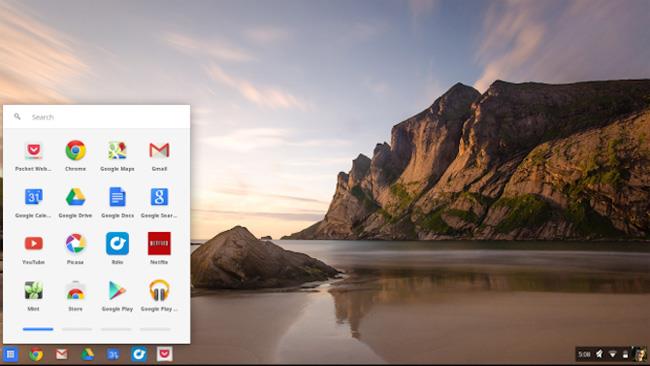
Šis iestatījums notiek tikai pirmajā sāknēšanas reizē. Ikreiz, kad vēlaties palaist šo operētājsistēmu, tā tieši novirzīs jūs uz pieteikšanās ekrānu.
Secināt
Idejai palaist operētājsistēmu no USB ir daudz priekšrocību. Galu galā jebkuru operētājsistēmu var izveidot par savu, izmantojot tikai datoru un USB, nemaz neietekmējot galveno operētājsistēmu.
Ja vēlaties savā datorā izmantot operētājsistēmu Chrome OS, nekavējoties veiciet iepriekš norādītās darbības!